Lenovo სერიული ნომრის შემოწმება
Miscellanea / / November 28, 2021
გაინტერესებთ როგორ მოვძებნოთ თქვენი Lenovo ლეპტოპის სერიული ნომერი? Lenovo სერიული ნომრის შემოწმება შეიძლება გაკეთდეს საკმაოდ მარტივად, როგორც ეს განხილულია ამ სახელმძღვანელოში. Lenovo-ს სერიული ნომერი აუცილებელია, როდესაც თქვენ გჭირდებათ წვდომა Lenovo-ს ვებსაიტზე განახლებისა და განახლებისთვის დაუკავშირდით მომხმარებელთა მხარდაჭერას როდესაც თქვენს მოწყობილობასთან დაკავშირებული პრობლემებია. თქვენ უნდა მიაწოდოთ Lenovo სერიული გასაღები ავტორიზაციის პროცესის დასადასტურებლად. მხოლოდ ამის შემდეგ შეძლებთ საჭირო დახმარების მიღებას. ანალოგიურად, მოგიწევთ მოგაწოდოთ საგარანტიო დეტალები, Lenovo მოწყობილობის სერვისის ან შეკეთების შემთხვევაში. Lenovo-ს ლეპტოპების სერიული ნომრის პოვნის სწავლა ასევე დაგეხმარებათ დაზოგოთ ძვირფასი დრო. წაიკითხეთ ქვემოთ, რომ გაიგოთ მეტი!

შინაარსი
- როგორ მოვძებნოთ სერიული ნომერი Lenovo ლეპტოპზე ან დესკტოპზე
- Lenovo Ideapad და Notebooks სერიული ნომერი
- Idea Center და Lenovo Desktop-ის სერიული ნომერი
- Lenovo Thinkpad-ის სერიული ნომერი
- Lenovo ტაბლეტის სერიული ნომერი
- Lenovo ThinkCentre/ThinkStation სერიული ნომერი
- სისტემის X სერიული ნომერი
- Lenovo მონიტორის სერიული ნომერი
- Lenovo სმარტფონი
- როგორ მოვძებნოთ სერიული ნომერი ბრძანების ხაზის გამოყენებით.
როგორ მოვძებნოთ სერიული ნომერი Lenovo ლეპტოპზე ან დესკტოპზე
აი, როგორ მოვძებნოთ lenovo ლეპტოპების ან დესკტოპის სერიული ნომერი:
Lenovo Ideapad და ნოუთბუქები Სერიული ნომერი
გადააბრუნეთ ლეპტოპი უკან. იქ ნახავთ თქვენს სერიულ გასაღებს.
Idea Center და Lenovo Desktop Სერიული ნომერი
დააკვირდით უკანა ორივე ამ მოწყობილობიდან და იპოვნეთ თქვენი სერიული გასაღები. ჩვეულებრივ ა-ზე იწერება თეთრი სტიკერი შავი შრიფტით.
Lenovo Thinkpad-ის სერიული ნომერი
უბრალოდ გადაატრიალეთ თქვენი ლეპტოპი. ახლა იპოვნეთ თქვენი სერიული გასაღები ბატარეის ყუთთან ახლოს.
Lenovo ტაბლეტი Სერიული ნომერი
გამოიყენეთ შემდეგი პროცესი Lenovo Tablet-ში სერიული გასაღების მოსაძებნად:
1. შეეხეთ პარამეტრები.
2. ახლა, შეეხეთ სისტემა.
3. შემდეგი, აირჩიეთ ტაბლეტის შესახებ, როგორც ხაზგასმულია.
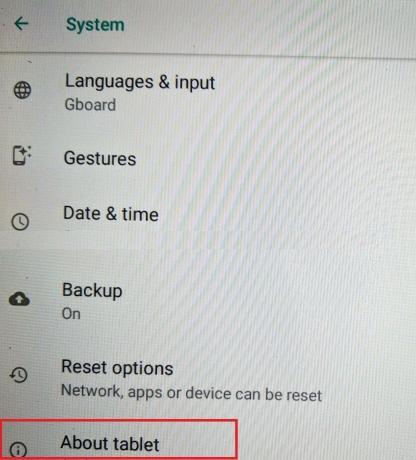
4. ბოლოს, შეეხეთ სტატუსი. თქვენი სერიული გასაღები გამოჩნდება ეკრანზე.
ასევე წაიკითხეთ: როგორ შევამოწმოთ Apple-ის გარანტიის სტატუსი
Lenovo ThinkCentre/ThinkStation Სერიული ნომერი
ამ შემთხვევაში, არის ორი ადგილი, სადაც შეგიძლიათ იპოვოთ სერიული გასაღები:
- უკანა მხარეს ლეპტოპის.
- უკიდურეს მარჯვენა ან მარცხენა მხარეს ლეპტოპის.
სისტემა X Სერიული ნომერი
ამ შემთხვევაში, არ არსებობს კონკრეტული ადგილი, სადაც შეგიძლიათ იპოვოთ სერიული გასაღები, რადგან მდებარეობა განსხვავდება მოწყობილობის მოდელის მიხედვით.
Შენიშვნა: თუმცა, ერთი ადგილი, სადაც ყოველთვის შეგიძლიათ იპოვოთ თქვენი სერიული გასაღები სისტემა X-ში, არის სისტემის BIOS მენიუ.
Lenovo მონიტორი Სერიული ნომერი
- ThinkVision მონიტორები: იპოვნეთ თქვენი სერიული გასაღები მონიტორის ჩარჩოს/საზღვრის კიდეზე.
- სხვა მოდელები: სხვა შემთხვევებში, სერიული გასაღები ჩვეულებრივ გვხვდება უკანა ყდაზე.
Lenovo სმარტფონი
სმარტფონებს არ აქვთ სერიული ნომრები გარე ჩარჩოზე. ასე რომ, თქვენ მოგიწევთ ნავიგაცია მოწყობილობის პარამეტრებში, რომ იპოვოთ იგი, როგორც ეს ქვემოთ არის ახსნილი:
1. შეეხეთ პარამეტრები როგორც ნაჩვენებია.

2. შემდეგი, აირჩიეთ Ტელეფონის შესახებ როგორც გამოსახულია.
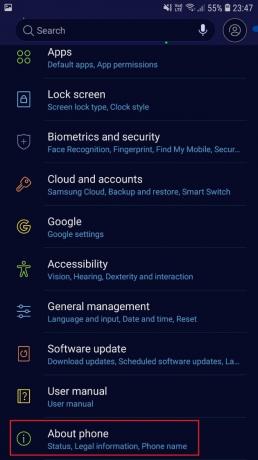
3. ბოლოს, შეეხეთ სტატუსი SIM ბარათის სტატუსის, IMEI ნომრის და სხვა ინფორმაციის სანახავად.

აქ გამოჩნდება თქვენი ტელეფონის სერიული გასაღები, რომელიც ასე გამოიყურება:

ასევე წაიკითხეთ:რა არის BIOS და როგორ განაახლოთ BIOS?
როგორ მოვძებნოთ სერიული ნომერი ბრძანების ხაზის გამოყენებით
Command Prompt არის მოსახერხებელი გზა Lenovo ლეპტოპის ან დესკტოპის სერიული ნომრის მოსაძებნად. უბრალოდ, მიჰყევით ამ მარტივ ნაბიჯებს:
1. გააგრძელეთ Საწყისი მენიუ. აკრიფეთ და მოძებნეთ cmd.
2. ახლა აირჩიეთ Ადმინისტრატორის სახელით გაშვება გაშვება ბრძანების ხაზი, როგორც ნაჩვენებია.
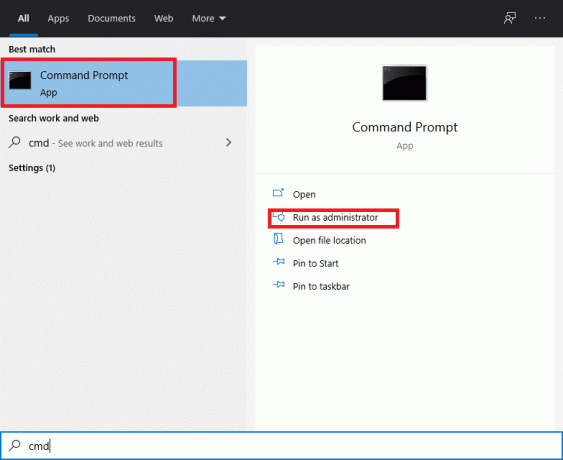
3. ტიპი wmic bios მიიღეთ სერიული ნომერი და დაარტყა შედი, როგორც ნაჩვენებია ქვემოთ.

აქ გამოჩნდება Lenovo სერიული გასაღები და მზად ხართ!
რეკომენდებულია:
- როგორ მოვძებნოთ თქვენი Windows 10 პროდუქტის გასაღები
- როგორ მოვაგვაროთ ჰამაჩის გვირაბის პრობლემა
- შეასწორეთ Miracast არ მუშაობს Windows 10-ზე
- როგორ ამოიღოთ SIM ბარათი Google Pixel 3-დან
ვიმედოვნებთ, რომ ჩვენი სახელმძღვანელო დაგეხმარებათ შესრულებაში Lenovo-ს სერიული ნომრის შემოწმება Lenovo-ს ყველა მოწყობილობაზე. თუ თქვენ გაქვთ რაიმე შეკითხვა ან შემოთავაზება, ჩაწერეთ ისინი კომენტარების განყოფილებაში ქვემოთ.



